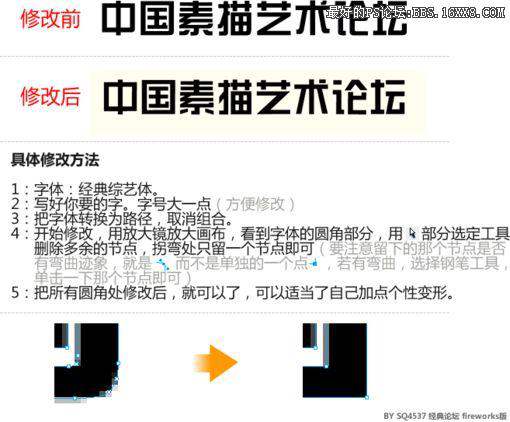photoshop如何修改文字「综艺体和方正汉真广标简体」
文章作者:seo优化大师 文章来源:港翔seo优化 浏览量:
本文导读:作者:sq4537来源:蓝色理想 这种字应该叫什么字才好呢。。。直边字很别扭具体修改方法: 字体:经典综艺体。 写好你要的字。字号大一点(方便修改) 把字体转换为路径,取消组合。
作者:sq4537来源:蓝色理想
这种字应该叫什么字才好呢。。。直边字很别扭
具体修改方法
:字体:经典综艺体。
写好你要的字。字号大一点(方便修改)
把字体转换为路径,取消组合。
开始修改,用放大镜放大画布,看到字体的圆角部分,用 部分选定工具
部分选定工具
删除多余的节点,拐弯处只留一个节点即可(要注意留下的那个节点是否
有弯曲迹象,就是 而不是单独的一个点
而不是单独的一个点 ,若有弯曲,选择钢笔工具,单击一下那个节点即可)
,若有弯曲,选择钢笔工具,单击一下那个节点即可)
把所有圆角处修改后,就可以了,可以适当了自己加点个性变形。
演示:
用汉真广标是16号研究出的,终于知道这种字怎么做了,比综艺体做出来的要好看。哈哈。很简单)
版权保护: 本文由 seo优化大师 转载于网络,版权归原作者所有,如有侵权请联系 seo优化大师 删除
转载请保留链接:[photoshop如何修改文字「综艺体和方正汉真广标简体」] http://www.qqsn.com.cn/seo/3469.html